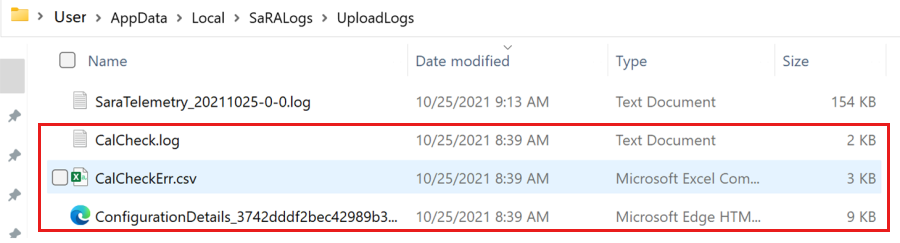Tarkista Outlook-kalenteri Microsoftin tuki- ja palautusavustajan avulla
Huomautus
Microsoftin tuki- ja palautusavustajan skenaariot eivät ole käytettävissä uusille Outlook for Windowsille.
Microsoftin tuki- ja palautusavustajan avulla voit suorittaa Outlookin kalenteri diagnostiikan vianmääritykseen ja korjata ongelmia, kuten puuttuvia kokousmerkintöjä ja jaettuja kalentereita, joita muut käyttäjät eivät voi käyttää. Tämä kehittynyt diagnostiikka jäljittelee läheisesti Outlookin kalenterintarkistustyökalussa (CalCheck) käyttöön otettua tarkistuslogiikkaa tunnistaakseen ja raportoidakseen ongelmia, jotka liittyvät yleisiin asetuksiin, kuten käyttöoikeuksiin, vapaiden ja varattujen aikojen julkaisemiseen, edustajamäärityksiin ja automaattiseen varaukseen. Työkalu varoittaa myös tunnetuista ongelmista, jotka vaikuttavat Outlook-kalenterin kansio- ja kalenterikohteisiin.
Jos haluat tarkistaa Outlook-kalenterin, jossa on ongelmia, voit joko ladata diagnostiikan tietokoneeseen tai valita sen Microsoftin tuki- ja palautusavustajan diagnostiikkaluettelosta. Valitse vaihtoehto, joka toimii sinulle parhaiten.
Lataa Outlookin kalenteri diagnostiikka
Avaa selaimen välilehti outlook-versiota suorittavassa tietokoneessa, jossa on kalenteriongelmia, ja siirry kohtaan Lisädiagnostiikka - Outlookin kalenteri lataustiedoston käyttämiseksi.
Suorita ladattu tiedosto SetupProd_CalCheck.exe.
Jos tietokoneessa ei ole microsoftin tuki- ja palautusavustajaa asennettuna, valitse näyttöön avautuvasta ikkunasta Asenna ja valitse sitten HyväksynMicrosoftin palvelusopimuksen ja tietosuojalausekkeen ehdot.
Huomautus Kun Microsoftin tuki- ja palautusavustaja on asennettu, kalenteritarkistus alkaa automaattisesti. Tarkistus on valmis, kun näet , että Outlookin määritystiedot on kerätty.
Suorita Outlookin kalenteri diagnostiikka Microsoftin tuki- ja palautusavustajasta
Käynnistä Microsoftin tuki- ja palautusavustaja outlook-versiota suorittavassa tietokoneessa, jossa on kalenteriongelmia.
Valitse Lisädiagnostiikka>Seuraava.
Valitse Outlook>Seuraava.
Valitse Luo yksityiskohtainen tarkistus Outlookin kalenteri ongelmien tunnistamiseksi ja ratkaisemiseksi>Seuraava.
Kun sinua pyydetään vahvistamaan, että käytät tietokonetta, jossa ongelma ilmenee, valitse Kyllä>seuraava.
Huomautus Tarkistus on valmis, kun näet , että Outlookin määritystiedot on kerätty.
Tarkastele Outlook-kalenteritarkistusraporttia
Outlookin kalenteritarkistusraportti sisältää seuraavat välilehdet:
Löydettyjä ongelmia: Lists tarkistuksen aikana havaitut määritysongelmat.
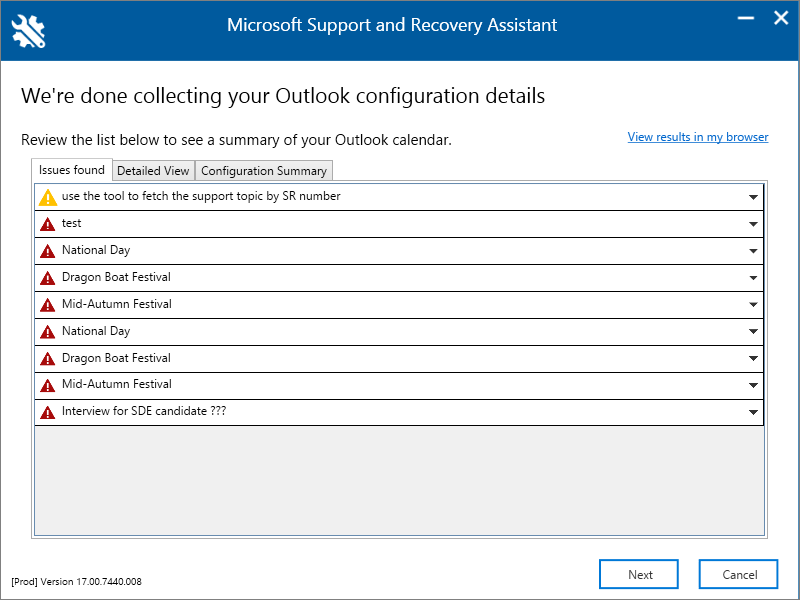
Yksityiskohtainen näkymä – Lists löytyneet ongelmat ongelmatyypin mukaan luokiteltuna.
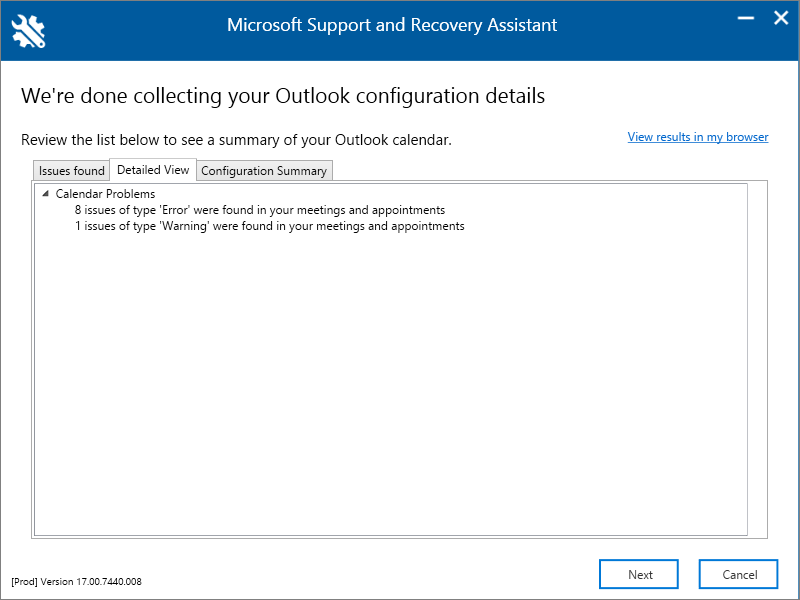
Kokoonpanon yhteenveto – Lists tarkistuksen aikana analysoidut määritysasetukset ongelmien tunnistamiseksi.
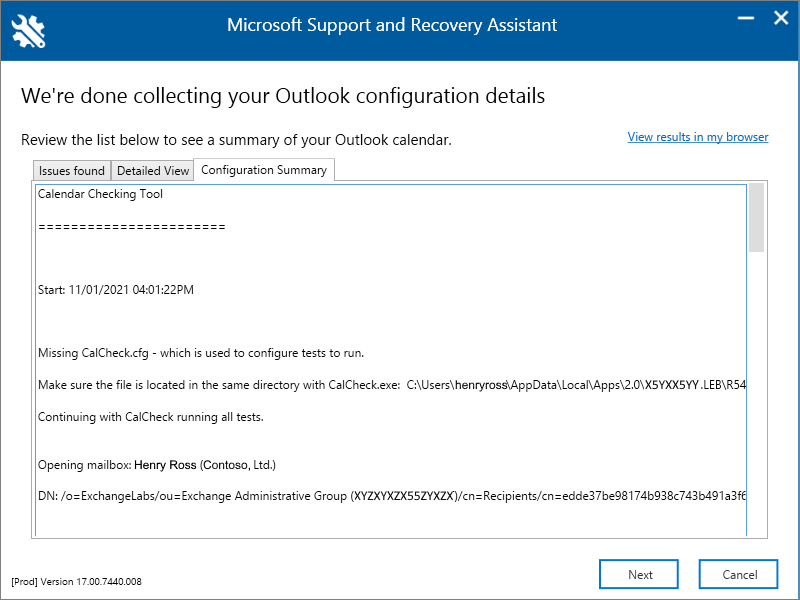
Outlookin kalenteritarkistusraportin käyttäminen
Microsoftin tuki- ja palautusavustaja tallentaa seuraavat kalenterin tarkistukseen liittyvät tiedostot sen tietokoneen \user\appdata\local\saralogs\uploadlogs-kansioon , jossa tarkistus suoritettiin.